
Zu viele Browser-Registerkarten! Es ist ein Problem, das jeder irgendwann hat. Für alle in unsere Desktops integrierten Fensterverwaltungstricks verwenden wir häufig nur ein einziges Browserfenster mit Registerkarten.
Die meisten dieser Tricks funktionieren in allen Browsern, aber nicht jeder Trick hat es in jeden Browser geschafft.
Verwenden Sie Tastaturkürzel
VERBUNDEN: 47 Tastaturkürzel, die in allen Webbrowsern funktionieren
Tastaturkürzel sind eine sehr bequeme Möglichkeit, Browser-Registerkarten zu verwalten, insbesondere wenn die Registerkarten so klein werden, dass es schwierig ist, darauf zu klicken.
- Strg + Tab : Wechselt zur Registerkarte rechts.
- Strg + Umschalt + Tab : Wechselt zur Registerkarte links.
- Strg + W. ( Befehl + W. auf einem Mac): Schließt die aktuelle Registerkarte.
Dies sind bei weitem nicht die einzigen Tastaturkürzel für die Arbeit mit Registerkarten. Mit ihnen können Sie jedoch schnell zwischen diesen Registerkarten wechseln und diejenigen schließen, die Sie nicht mehr öffnen möchten, ohne Ihre Maus zu verwenden. Lesen Sie unsere Liste von 47 Tastaturkürzel für Webbrowser für mehr.
Lassen Sie Ihren Browser sich an geöffnete Registerkarten erinnern
Möglicherweise möchten Sie etwas anderes tun, ohne diese Browser-Registerkarten zu verlieren. Viele Browser haben die Option, Ihre vorherigen Registerkarten beim nächsten Öffnen Ihres Browsers erneut zu öffnen. Dies bedeutet, dass Sie Ihren Browser schließen und Ihren Computer herunterfahren können. Die geöffneten Registerkarten werden beim nächsten Start angezeigt. In Chrome finden Sie diese Option unter "Einstellungen"> "Beim Start"> "Weiter", wo Sie aufgehört haben. In Firefox sind dies Optionen> Beim Starten von Firefox> Meine Fenster und Registerkarten vom letzten Mal anzeigen.
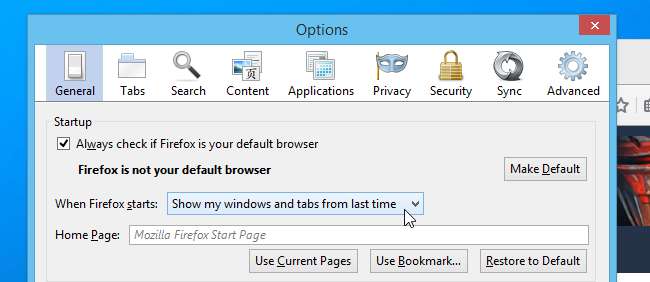
Speichern Sie Ihre Browser-Registerkarten für später
Klicken Sie für eine schnelle Lösung mit der rechten Maustaste auf eine Registerkarte und setzen Sie ein Lesezeichen für alle geöffneten Registerkarten als Ordner. Sie finden sie später in den Lesezeichen Ihres Browsers. Sie können sogar mit der rechten Maustaste auf den Ordner klicken und sie alle in Registerkarten öffnen. Einige Browser verfügen über Add-Ons, mit denen Sie Sitzungen von Registerkarten speichern und wiederherstellen können. Diese Lösung funktioniert jedoch in allen Browsern ohne Add-Ons.
Teilen Sie Ihre Registerkarten in mehrere Browserfenster auf
Sie können mehr als ein Browserfenster verwenden, um Ihre Registerkarten aufzuteilen. In den meisten Browsern können Sie jetzt mit der Maus einen Tab aus der Tab-Leiste ziehen und aus dem Browserfenster ziehen. Es wird zu einer eigenen Registerkarte in einem eigenen Fenster. Ziehen Sie Registerkarten zwischen Registerkartenleisten in diesen verschiedenen Browserfenstern und legen Sie sie dort ab. Natürlich können Sie auch ganz einfach ein neues Browserfenster auf normale Weise öffnen.
Mehrere Browserfenster erleichtern die Verwendung von Alt + Tab zwischen Fenstern (Befehl + Tab auf einem Mac). Unter Windows, wenn Sie Verwenden Sie eine ältere Taskleiste Dadurch wird jedes Fenster als eigenes Element anstelle der neuen Taskleiste im Windows 7-Stil aufgelistet, in der Fenster unter Anwendungen gruppiert werden. Außerdem wird das Wechseln zwischen Gruppen geöffneter Registerkarten in der Taskleiste noch einfacher.
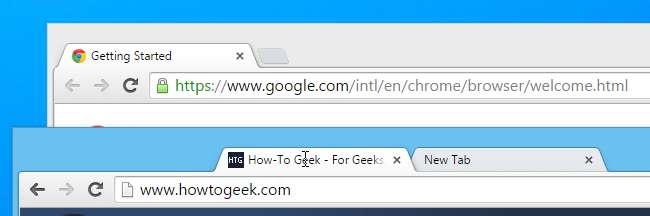
Wählen Sie mehrere Registerkarten gleichzeitig aus
In vielen Webbrowsern können Sie mit der Maus mehrere Registerkarten gleichzeitig auswählen. Halten Sie einfach die Strg Schlüssel ( Befehl auf einem Mac) und klicken Sie in der Registerkartenleiste Ihres Webbrowsers auf Registerkarten. Sie können auch halten Verschiebung Wenn Sie auf Registerkarten klicken, wählen Sie Sequenzen von Registerkarten aus. Wenn mehrere Registerkarten ausgewählt sind, können Sie sie per Drag & Drop in einem neuen Browserfenster zusammenfassen. Verwenden Sie die Strg + W. Verknüpfung (oder Befehl + W. auf einem Mac), um diese ausgewählten Registerkarten schnell auf einmal zu schließen.
Pinta ist nicht
Für Websites, die Sie ständig geöffnet haben möchten, z. B. Ihre E-Mail-Adresse oder eine Social-Media-Website, ist das „Fixieren“ der Registerkarte eine clevere Idee. Fixierte Registerkarten werden bei jedem Öffnen Ihres Webbrowsers automatisch geöffnet, sodass sie immer einsatzbereit sind. Sie werden auch auf das Symbol in der Registerkartenleiste Ihres Webbrowsers verkleinert, um sicherzustellen, dass Sie Platz für die anderen Registerkarten haben, die Sie benötigen. Um eine Registerkarte anzuheften, klicken Sie mit der rechten Maustaste darauf und wählen Sie Registerkarte anheften.
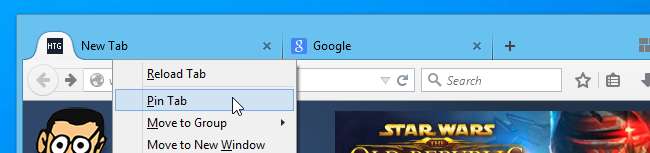
Geben Sie Web-Apps ihre eigenen Windows- und Taskleisten-Verknüpfungen
VERBUNDEN: So verwandeln Sie Web-Apps in erstklassige Desktop-Bürger
Anstatt häufig verwendete Web-Apps anzuheften, können Sie in Chrome eine „Anwendungsverknüpfung“ erstellen oder diese in Internet Explorer auf Ihre Taskleiste ziehen. Dieser Wille Brechen Sie diese Web-App aus Ihrem Browser und gibt ihm eine eigene Fenster- und Taskleistenverknüpfung. Sie können Alt + Tab drücken und zu einer App wechseln, die Sie einfacher verwenden, ohne durch eine überfüllte Tab-Leiste zu graben.
Schließen Sie geschlossene Registerkarten erneut
Manchmal müssen Sie einen Tab zurückbekommen, nachdem Sie ihn geschlossen haben. Sie müssen dazu nicht den Verlauf Ihres Browsers durchsuchen. Drücken Sie stattdessen einfach Strg + Umschalt + T. (oder Befehl + Umschalt + T. auf einem Mac), um die zuletzt geschlossene Browser-Registerkarte erneut zu öffnen. Sie finden diese Option auch irgendwo im Menü Ihres Webbrowsers oder indem Sie mit der rechten Maustaste auf die Registerkartenleiste klicken und nach "Geschlossene Registerkarte wieder öffnen" oder einer ähnlich benannten Option suchen.
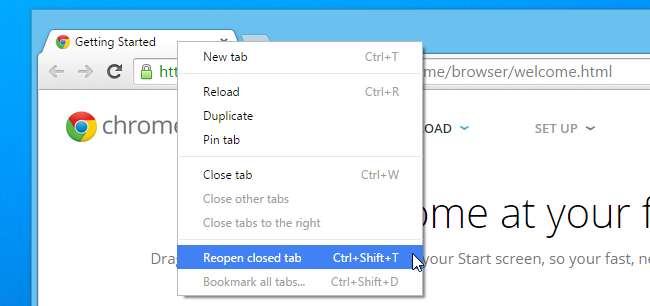
Versuchen Sie es mit Tabs im Baumstil
VERBUNDEN: Wie (und warum) Sie vertikale Registerkarten im Baumstil in Ihrem Webbrowser verwenden
Nur für einige Hardcore-Browsing-Süchtige Registerkarten im Baumstil Wird besorgt. Und nur Mozilla Firefox bietet ein ausreichend leistungsfähiges Erweiterungssystem, um die richtigen Registerkarten im Baumstil zu ermöglichen. Wenn Sie diese Funktion verwenden, werden Ihre Browser-Registerkarten als Seitenleiste links oder rechts in Ihrem Browserfenster angezeigt. Die Registerkarten werden in einem „Baum“ angezeigt, sodass Sie sehen können, von welchen Registerkarten aus andere Registerkarten geöffnet wurden. Auf diese Weise können Sie eine größere Liste von Registerkarten gleichzeitig anzeigen - einschließlich ihrer vollständigen Titel - und ihrer Beziehung zueinander.
Wenn Sie regelmäßig mit Browser-Registerkarten überfordert sind, sollten Sie Registerkarten im Baumstil ausprobieren und prüfen, ob Sie damit Ihre Browser-Erfahrung besser organisieren können. Wenn Sie nicht viele Registerkarten verwenden oder nur mit Ihrer aktuellen Tab-Erfahrung zufrieden sind, ist diese neue Tab-Oberfläche möglicherweise weniger ansprechend.
Verwenden Sie in Firefox Registerkartengruppen
Firefox verfügt über eine integrierte Funktion, mit der Sie große Mengen von Registerkarten verwalten können, indem Sie sie in Gruppen anordnen. Drücken Sie einfach Strg + Umschalt + E. oder klicken Sie auf die Pfeilschaltfläche in der Registerkartenleiste, wenn viele Registerkarten geöffnet sind, und wählen Sie Registerkartengruppen aus. Ziehen Sie Miniaturansichten von Registerkarten per Drag & Drop in verschiedene Gruppen. Öffnen Sie die Ansicht "Registerkartengruppen" und klicken Sie auf eine Gruppe von Registerkarten, um zwischen Gruppen von Registerkarten zu wechseln, ohne mehrere verschiedene Browserfenster zu jonglieren. Es gibt auch eine Suchfunktion, mit der Sie schnell einen dort vergrabenen Tab finden können.
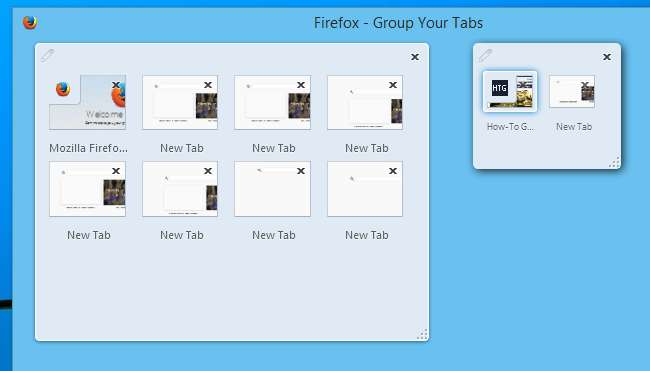
Mit der modernen Browsersynchronisierung können Sie auf alle Gruppen von Registerkarten, die Sie geöffnet haben, auch über denselben Webbrowser auf anderen Geräten zugreifen. Melden Sie sich einfach mit jeweils demselben Konto an und richten Sie die Synchronisierung ein. Alle Gruppen von Registerkarten, die Sie als Ordner als Lesezeichen speichern, werden auch auf verschiedenen Geräten zwischen demselben Browser synchronisiert, vorausgesetzt, Ihr Browser synchronisiert auch Ihre Lesezeichen.







